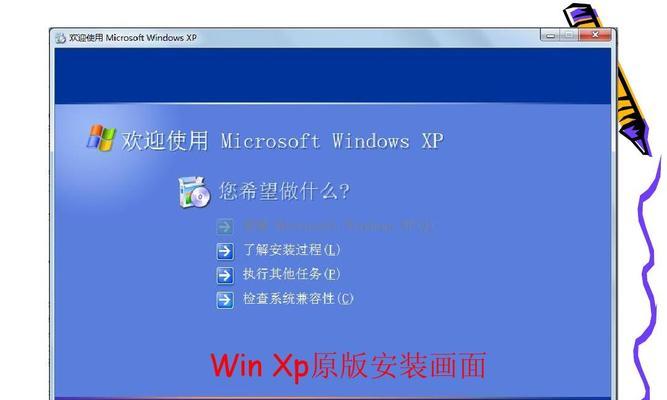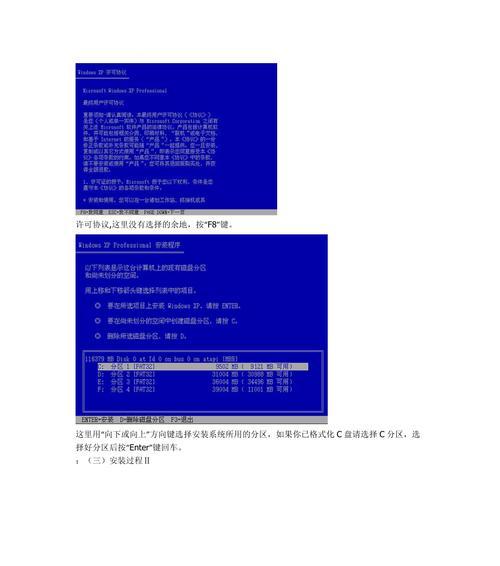XP操作系统虽然已经逐渐淡出市场,但仍有很多用户使用。在遇到电脑问题时,重新安装XP系统可以是解决问题的一种方法。本文将以XP光盘系统安装教程为主题,为大家详细介绍如何进行XP系统的光盘安装。无论你是电脑小白还是有一定基础的用户,只要按照本文所述的步骤进行操作,相信你能够成功安装XP系统,并解决电脑问题。
检查硬件和软件兼容性
在开始安装XP系统之前,首先要确保你的电脑硬件和软件兼容XP系统。检查硬件兼容性包括CPU、内存、硬盘等方面,而软件兼容性则包括驱动程序和应用软件。确保所有硬件和软件都与XP系统兼容是顺利安装XP的关键。
备份重要数据
在进行任何操作之前,请务必备份重要数据。安装新的操作系统会清空你的硬盘,并且会导致你所有的文件和数据丢失。在安装XP系统之前,建议将重要文件和数据备份到外部存储设备或云存储中,以免造成不必要的损失。
准备XP光盘和产品密钥
为了安装XP系统,你需要准备一张可靠的XP光盘,并确保光盘的完整性。同时,还需要准备XP系统的产品密钥,该密钥是安装过程中必需的。
设置启动顺序
在BIOS设置中,设置正确的启动顺序非常重要。你需要进入BIOS设置界面,找到启动选项,并将光驱作为第一启动设备。这样设置后,计算机在启动时会自动从光盘开始引导。
插入XP光盘并启动电脑
将准备好的XP光盘插入光驱,并重新启动计算机。确保计算机从光盘引导启动后,屏幕上会出现一条提示,询问是否按任意键启动光盘。按下任意键开始安装XP系统。
选择安装类型
在安装界面上,你需要选择安装类型。通常,你可以选择“全新安装”或“升级安装”。如果你之前已经安装了其他操作系统或之前的XP系统,选择“升级安装”可以保留你的文件和设置。如果你想进行全新安装并清空硬盘,请选择“全新安装”。
接受许可协议
在继续安装之前,你需要接受XP系统的许可协议。阅读并同意许可协议后,才能继续进行安装。
选择安装位置和格式化硬盘
在安装选项中,你需要选择安装位置和是否格式化硬盘。如果你选择“全新安装”,可以选择已有的分区进行格式化,或者创建一个新的分区。如果你选择“升级安装”,可以选择保留现有分区。
系统文件复制
一旦选择了安装位置和格式化选项,系统将开始复制文件到硬盘。这是一个耐心等待的过程,取决于你的计算机性能和硬盘速度。
系统设置和用户信息
在文件复制完成后,系统将要求你进行一些设置。这包括选择时区、输入产品密钥、命名计算机等信息。根据个人喜好和需求进行选择,并按照提示进行操作。
最后设置和自动更新
接下来,系统将提示你进行最后的设置和自动更新。根据个人需求选择是否开启自动更新功能,并完成相应的设置。
等待安装完成
一旦你完成了所有设置,系统将开始最后的安装过程。这可能需要一段时间,取决于你的计算机性能和硬盘速度。在这个过程中,请耐心等待。
重启计算机
安装完成后,系统将提示你重新启动计算机。按照提示操作,重新启动计算机。
初始化XP系统
重新启动后,XP系统将进行初始化。这可能需要一些时间,请耐心等待。一旦初始化完成,你就可以开始使用全新安装的XP系统了。
通过本文的教程,你已经了解到如何使用XP光盘进行系统安装的详细步骤。无论你是新手还是有一定基础的用户,按照上述步骤操作,你都能够轻松地安装XP系统,并解决电脑问题。在安装过程中,记得备份重要数据,并仔细选择安装选项。希望本文能够对你有所帮助!